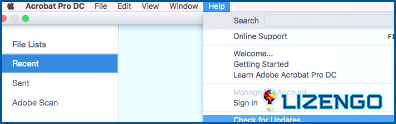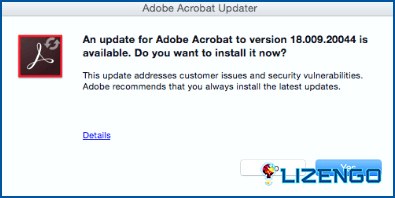¿Los PDF no se abren en Mac? ¿Cuál es el problema? ¿Cómo puedo solucionar el problema?
Haga lo que haga, mi Mac no abre los archivos PDF.
Cuando se trata de leer documentos, los PDF reinan. Permiten visualizar el mismo contenido y diseño en todos los dispositivos. Dicho esto, los usuarios se enfrentan a problemas con estos archivos. Algunos usuarios de Mac no pueden abrir archivos PDF en sus dispositivos.
En este post, vamos a abordar esta cuestión y echar un vistazo a varios métodos que puede llevar a cabo si un PDF o PDFs no se abre en su Mac
Cosas que puedes hacer si los PDF no se abren en tu Mac
Solución 1 – Reiniciar el Mac
No salte inmediatamente a cualquier medida avanzada. Pruebe algo simple y básico – reinicie su Mac. Reiniciar el Mac con regularidad ayuda a reiniciar las aplicaciones y el sistema operativo, además de limpiar la memoria activa e instalar todas las actualizaciones pendientes. Tal vez un reinicio rápido es todo lo que necesita y entonces usted será capaz de abrir archivos PDF en Mac.
Solución 2 – Actualice su aplicación PDF
Si no puede abrir archivos PDF en Mac, puede ser que esté utilizando una versión obsoleta. Aquí tomaremos el ejemplo de Adobe Acrobat, uno de los visores y editores de PDF más utilizados en Mac. Para actualizar Adobe Acrobat –
1. Inicie Adobe Acrobat.
2. Haga clic en Ayuda y, a continuación Buscar actualizaciones.
3. Si hay una actualización disponible, se le notificará como se muestra a continuación. Haga clic en Sí para continuar.
4. Una vez instalada la actualización, haga clic en ACEPTAR.
Solución 3 – Desinstalar y volver a instalar la aplicación PDF
¿Sigue sin poder abrir archivos PDF en Mac? Puede intentar desinstalar la aplicación PDF y volver a instalarla. Por desinstalar nos referimos a una desinstalación completa. A veces, una desinstalación normal puede dejar restos y archivos no deseados debido a los cuales es posible que no pueda abrir archivos PDF, incluso si ha vuelto a instalar la aplicación PDF de nuevo. En este post, hemos hablado de formas de desinstalar completamente tu aplicación PDF.
Solución 4 – Utilice un visor y editor de PDF alternativo.
Si los PDF en Mac no se abren con tu visor de PDF existente, puedes probar una aplicación de visor de PDF alternativa. Por ejemplo, Wondershare PDFelement para Mac es uno de los mejores visores y editores de PDF para Mac que puede ayudarle a ver, editar, firmar, proteger y realizar muchas tareas relacionadas con PDF en Mac.
¿Qué características ofrece Wondershare PDFelement para Mac?

- Edición por lotes de PDFs
- Convertir a varios formatos de archivo
- Anotar PDF
- Comprimir PDF
- Firmar y proteger con contraseña
Cómo utilizar Wondershare PDFelement para Mac
Aquí hay un tutorial completo sobre cómo puede realizar una variedad de tareas para editar o anotar PDF en Mac usando Wondershare PDFelement.
Solución 5 – Repare su PDF
En caso de que ninguna de las otras soluciones haya funcionado, podría ser que su archivo o archivos PDF sean los culpables. Es muy posible que se hayan dañado al enviarlos por correo electrónico o al transferirlos desde un dispositivo al Mac. En este caso, puede utilizar un visor de PDF dedicado como Stellar Repair for PDF para Mac.
Es una herramienta profesional que puede reparar archivos PDF corruptos. Puede restaurar todos los elementos de un PDF, como formularios, imágenes prediseñadas, formato de página, formas, word art, etc. Incluso puede restaurar audio, vídeos y firmas digitales de un archivo PDF dañado.
Cómo reparar PDF en Mac con Stellar Repair for PDF
1. Descargue, ejecute e instale Stellar Repair for PDF.
2. Seleccione los archivos PDF que desea reparar.
3. Haga clic en el botón Reparar para iniciar el proceso de reparación.
4. También puede obtener una vista previa de los archivos PDF una vez finalizado el proceso de reparación.
5. Guarde el PDF reparado en la ubicación deseada de su Mac.
¿Ahora puede abrir archivos PDF en Mac?
Entendemos que no poder abrir archivos PDF en Mac cuando es necesario puede obstaculizar su productividad, especialmente si su trabajo requiere que analice documentos. Pruebe estas soluciones y díganos si ha podido solucionar el problema. Y si tienes algún truco más eficaz, compártelo con nosotros en la sección de comentarios. Si quieres leer y comentar más consejos, trucos, tutoriales, artículos sobre software y aplicaciones, etc. relacionados con la tecnología, visítanos en YouTube, Facebook, Instagram, Twitter y Pinterest.